一、首先下载halcon,并安装
先下载的22.05版本,下载后的文件名为“halcon-22.05.0.0-x64-win64.zip”,大小为6.34G,解压后:
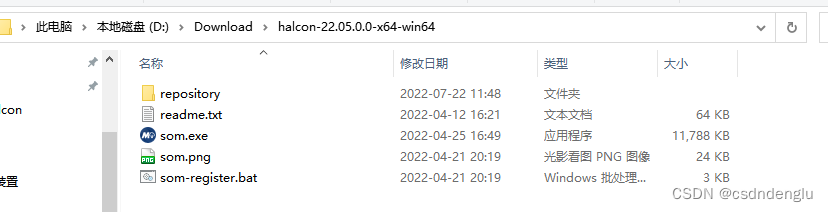
安装时发现会先打开控制台窗口,再打开网本地网页:
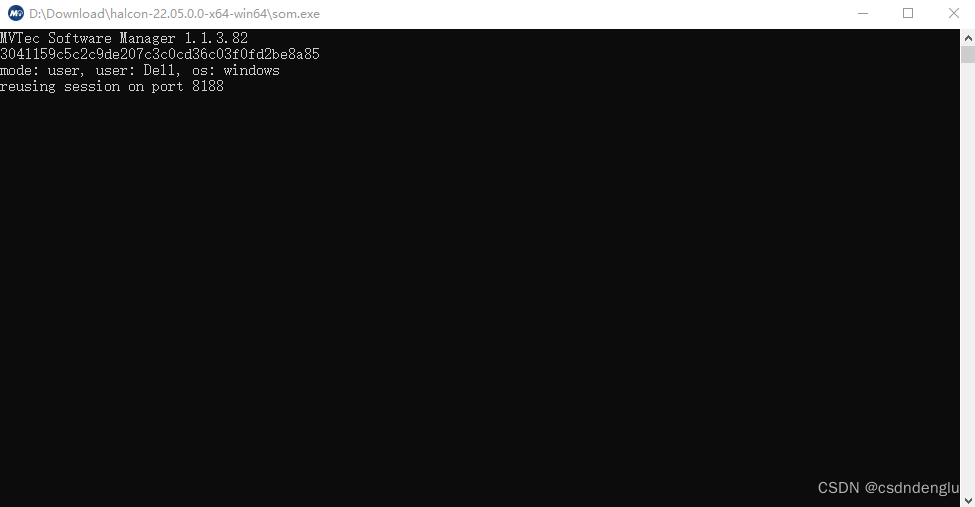
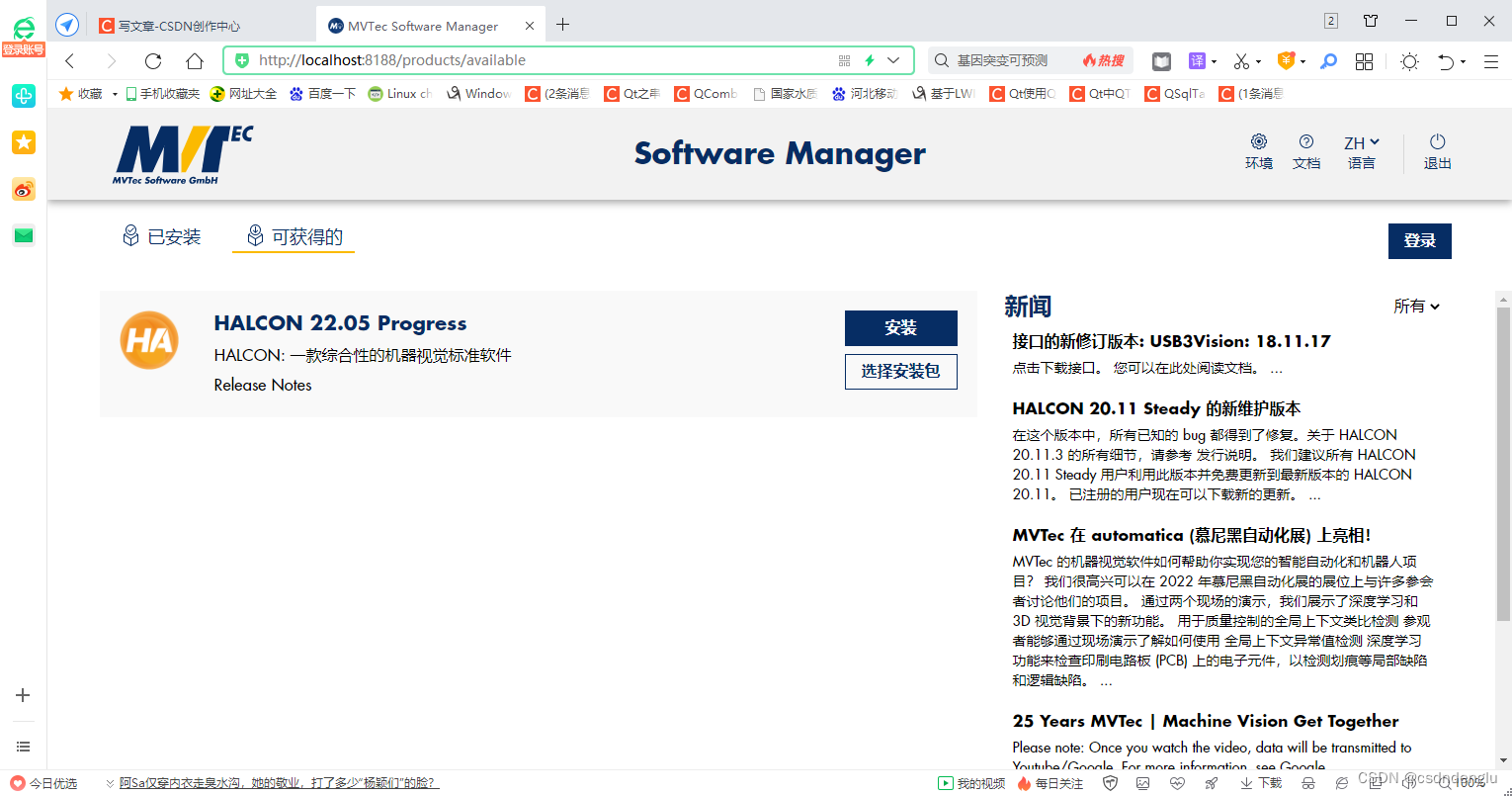 没有注意到设置里安装位置的修改,默认安装到C盘了,而且打开后是繁体中文,很头疼这个样子,所以后来卸载了,重新下载的18.11版本“halcon-18.11.4.0-windows.exe”,大小为1.74G,进行安装,下载方式为,浏览器搜索halcon官网,打开这个英文的网址HALCON – The power of machine vision: MVTec Software:
没有注意到设置里安装位置的修改,默认安装到C盘了,而且打开后是繁体中文,很头疼这个样子,所以后来卸载了,重新下载的18.11版本“halcon-18.11.4.0-windows.exe”,大小为1.74G,进行安装,下载方式为,浏览器搜索halcon官网,打开这个英文的网址HALCON – The power of machine vision: MVTec Software:
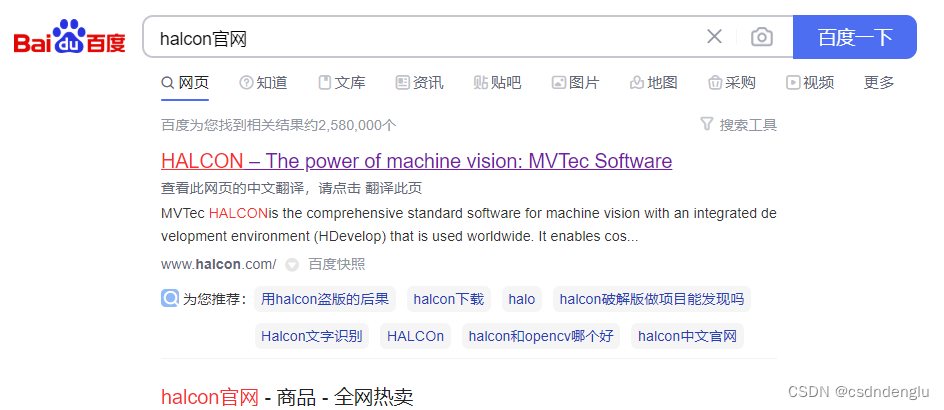
进入后点击DOWNLOADS,会让登录,没有账号的先注册:
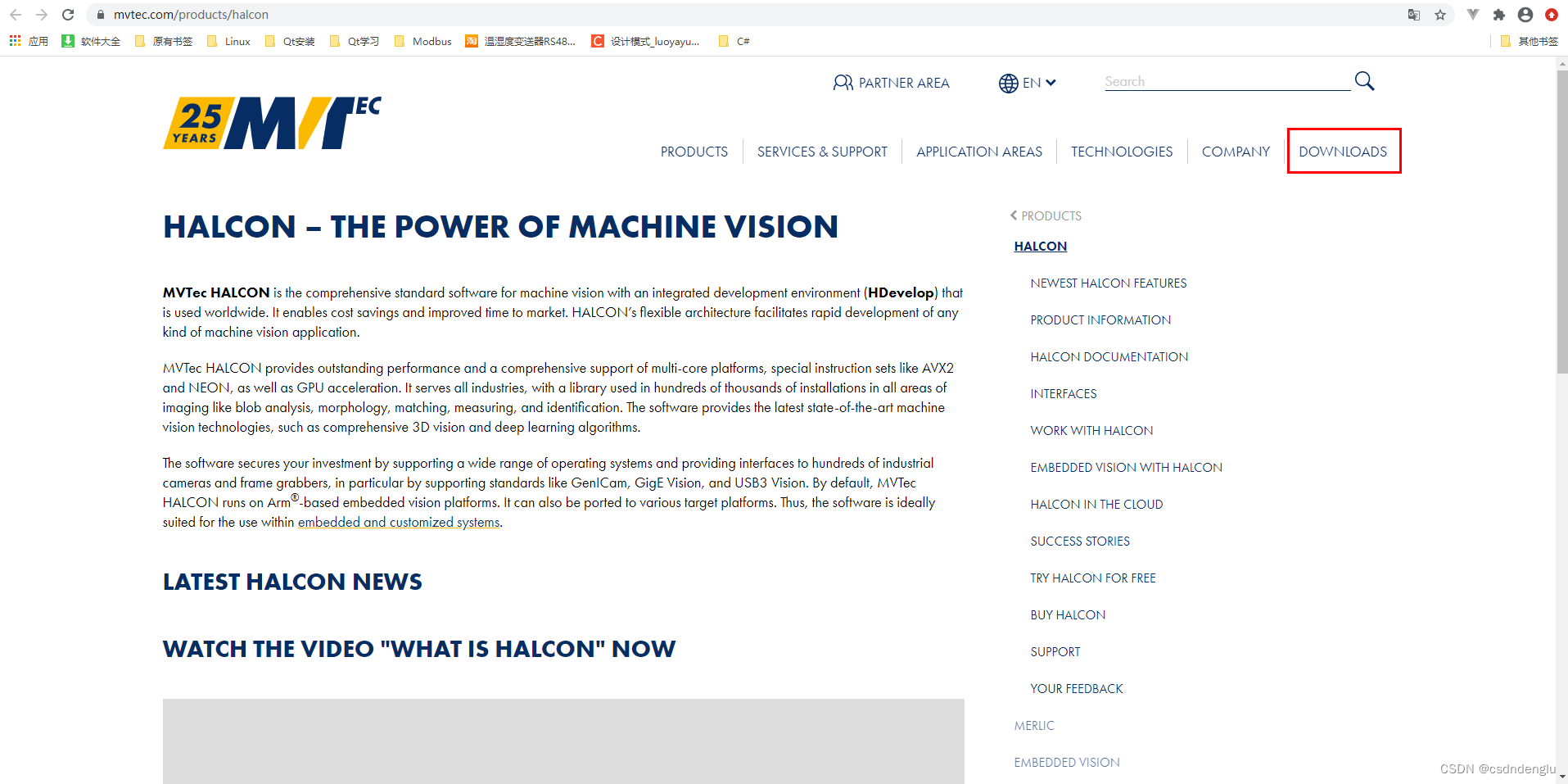
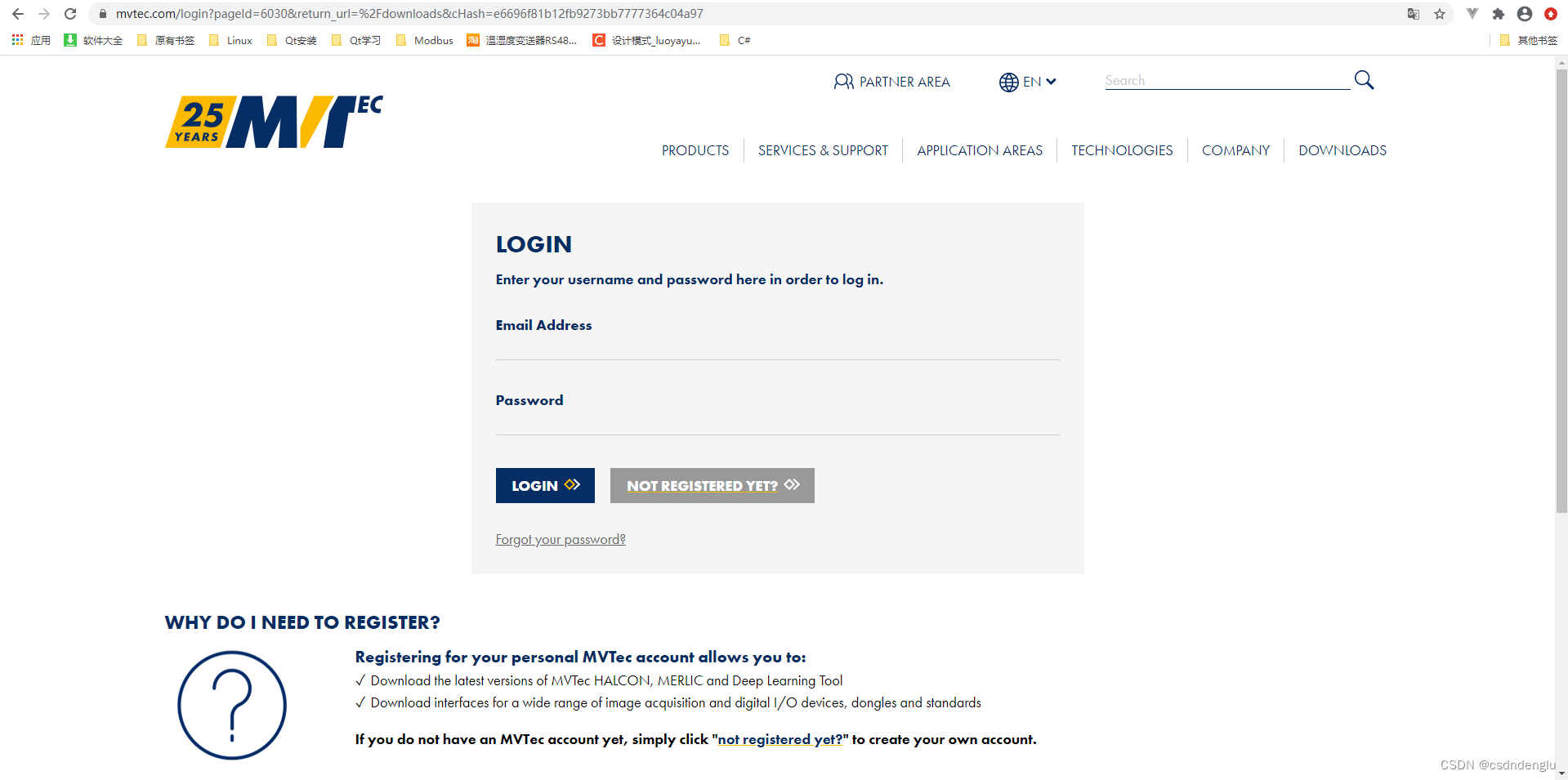
然后点击HALCON DOWNLOADS:
会出现各个版本的下载地址,点击对应版本下载:
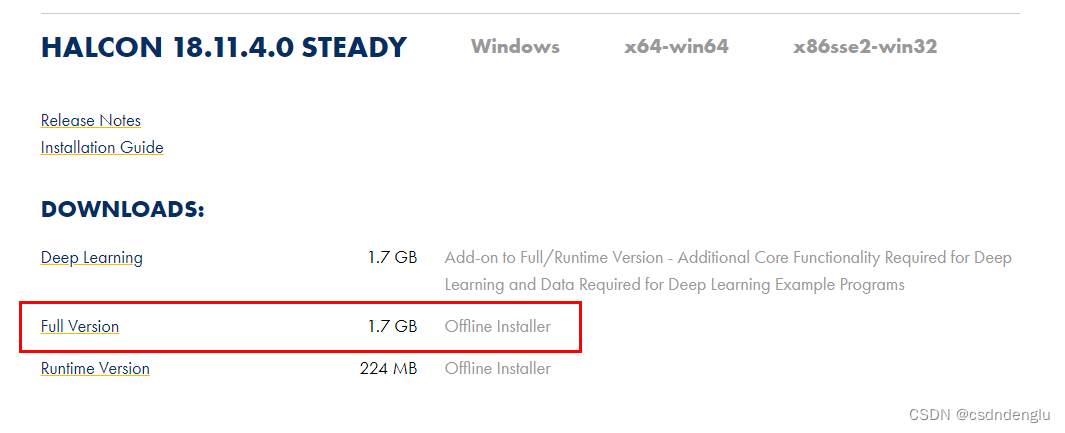
下载完成后,安装,可以选择装在D盘,其他没有特别要求,按默认的选项装就行,安装完成后是HALCON HDevelop 18.11 Steady (64-bit) 和 HALCON HDevelop 18.11 Steady XL (64-bit):
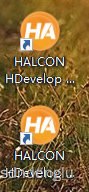
两个的区别,网友说:
1.hdevelop 适用于普通分辨率的图像,小于等于 32k x 32k ;
2.hdevelop xl适用于大分辨率的图像,大于 32k x 32k ;
3.运行速度是一样。
4.静态所占的体积差不多。
5.xl资源开销大。
注意:打开会报错,把当月的license文件放到license文件夹下即可打开。

二、在HALCON中生成C++代码
打开halcon后选择左上角图标,浏览HDevelop示例程序。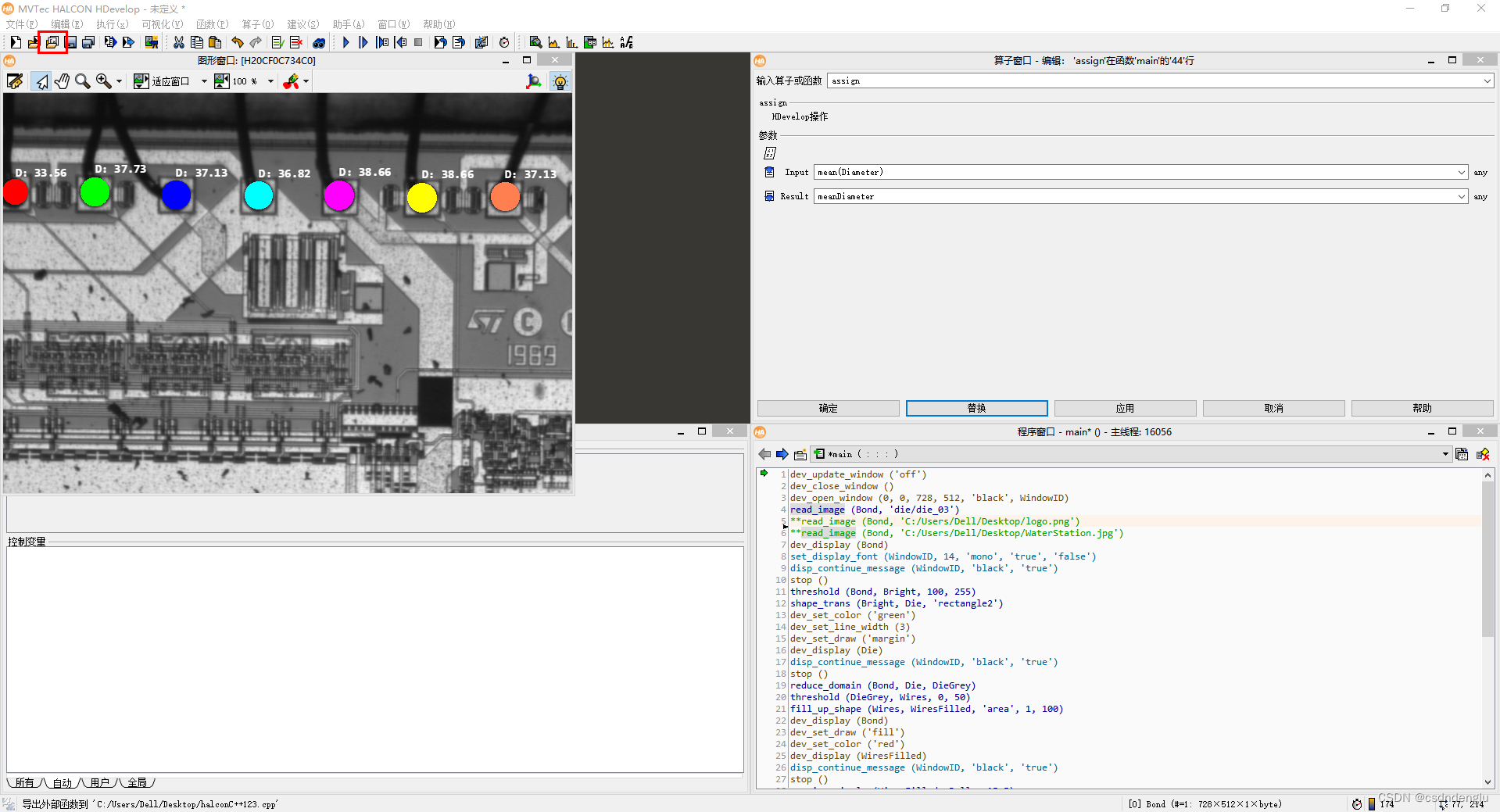
我这里浏览示例程序时报了个21040的错:
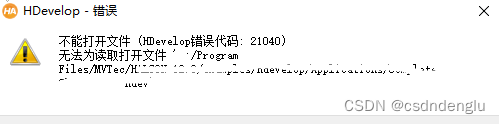
程序打开例程时找的是这个目录“C:\Users\Public\Documents\MVTec\HALCON-18.11-Steady”,而“HALCON-18.11-Steady”文件夹是不存在的,我电脑上有的是这个目录“C:\Users\Public\Documents\MVTec\HALCON-18.11”。这样看网友帖子说“请下载Halcon切换助手进行修复解决,请保持默认的例程目录不要修改!”。但是我把“HALCON-18.11”文件夹复制粘贴一下,改为“HALCON-18.11-Steady”,这时例程可以打开了。也可是试试Halcon切换助手管不管用
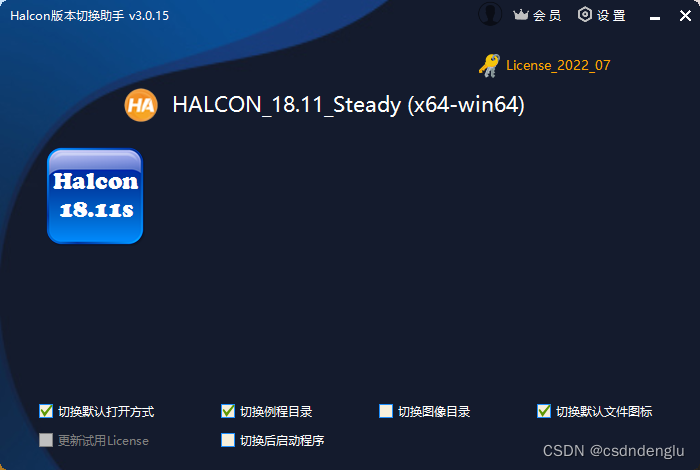
打开例程后:
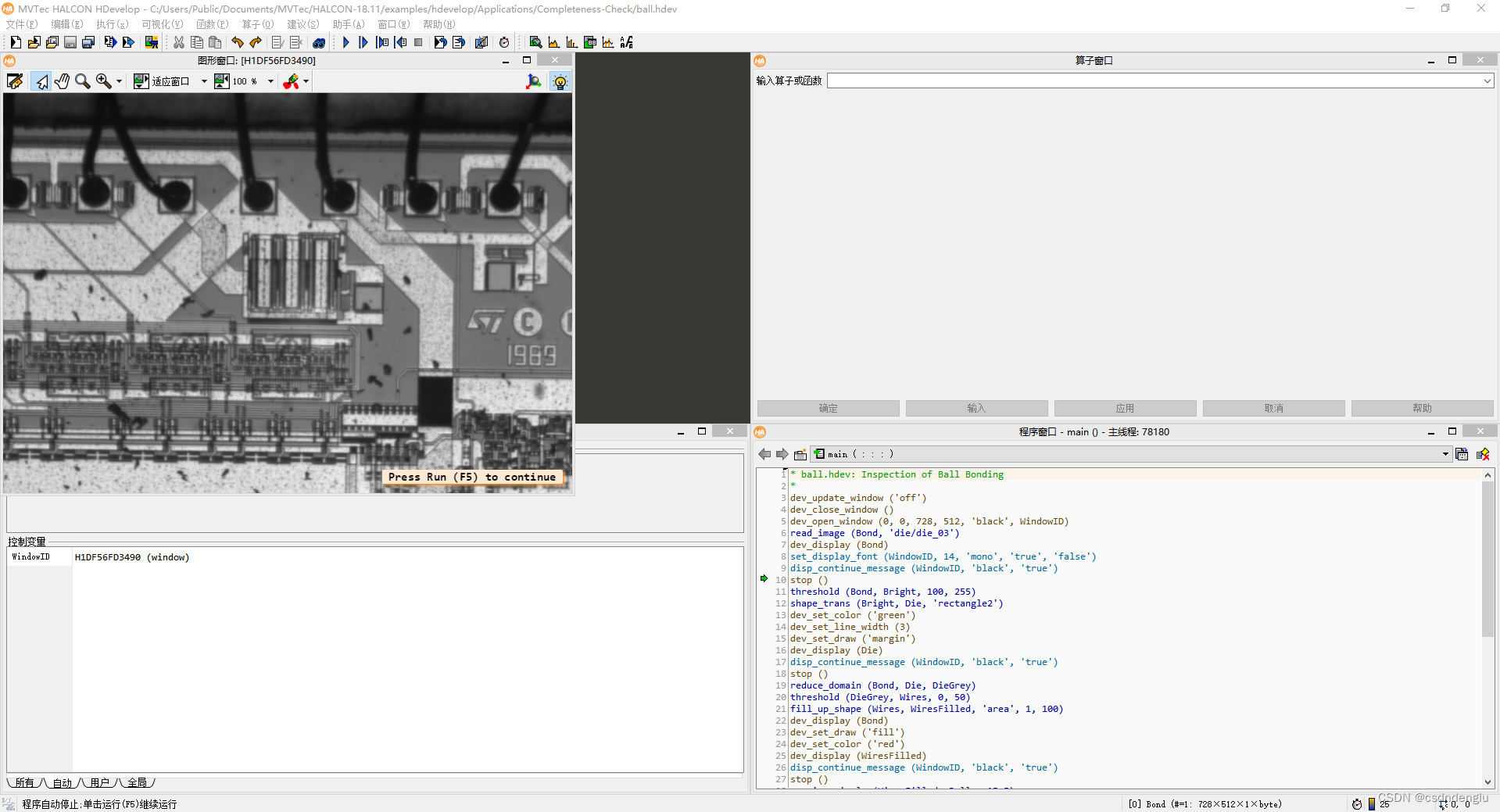
然后导出C++,点击,文件-导出
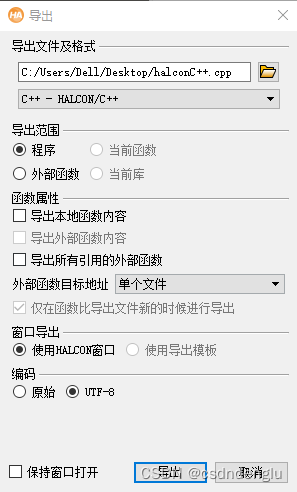
点击导出后,生成文件:
三、在vs2017中配置测试halcon
找到halcon安装目录
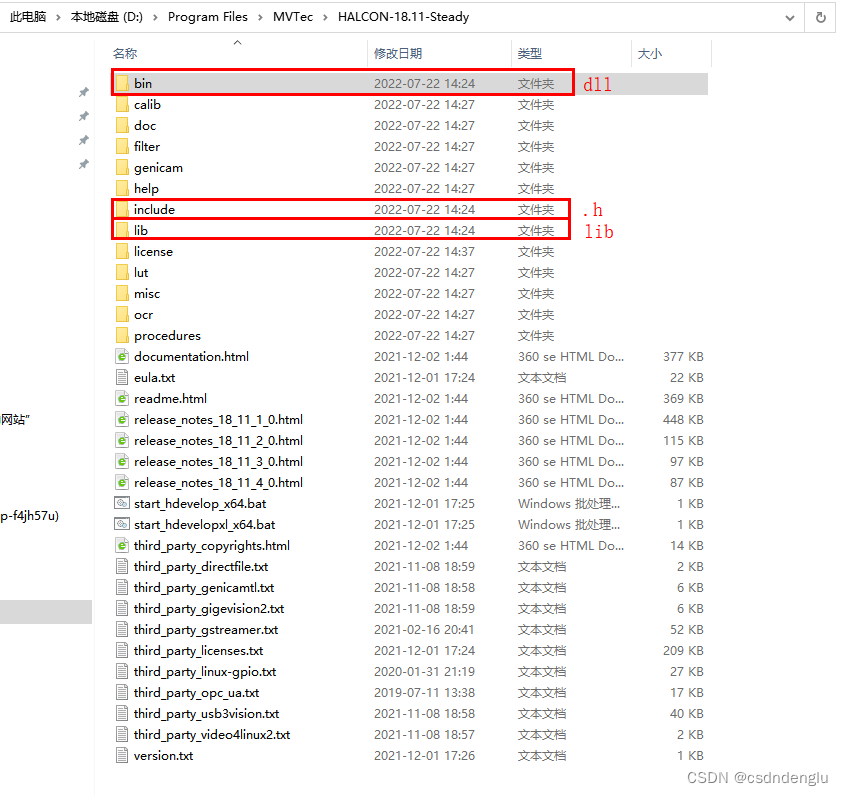
在vs2017中,新建控制台项目(仅又一个包含main函数的文件),并将导出的halcon导出的文件打开,将代码复制粘贴到vs2017项目的文件中:
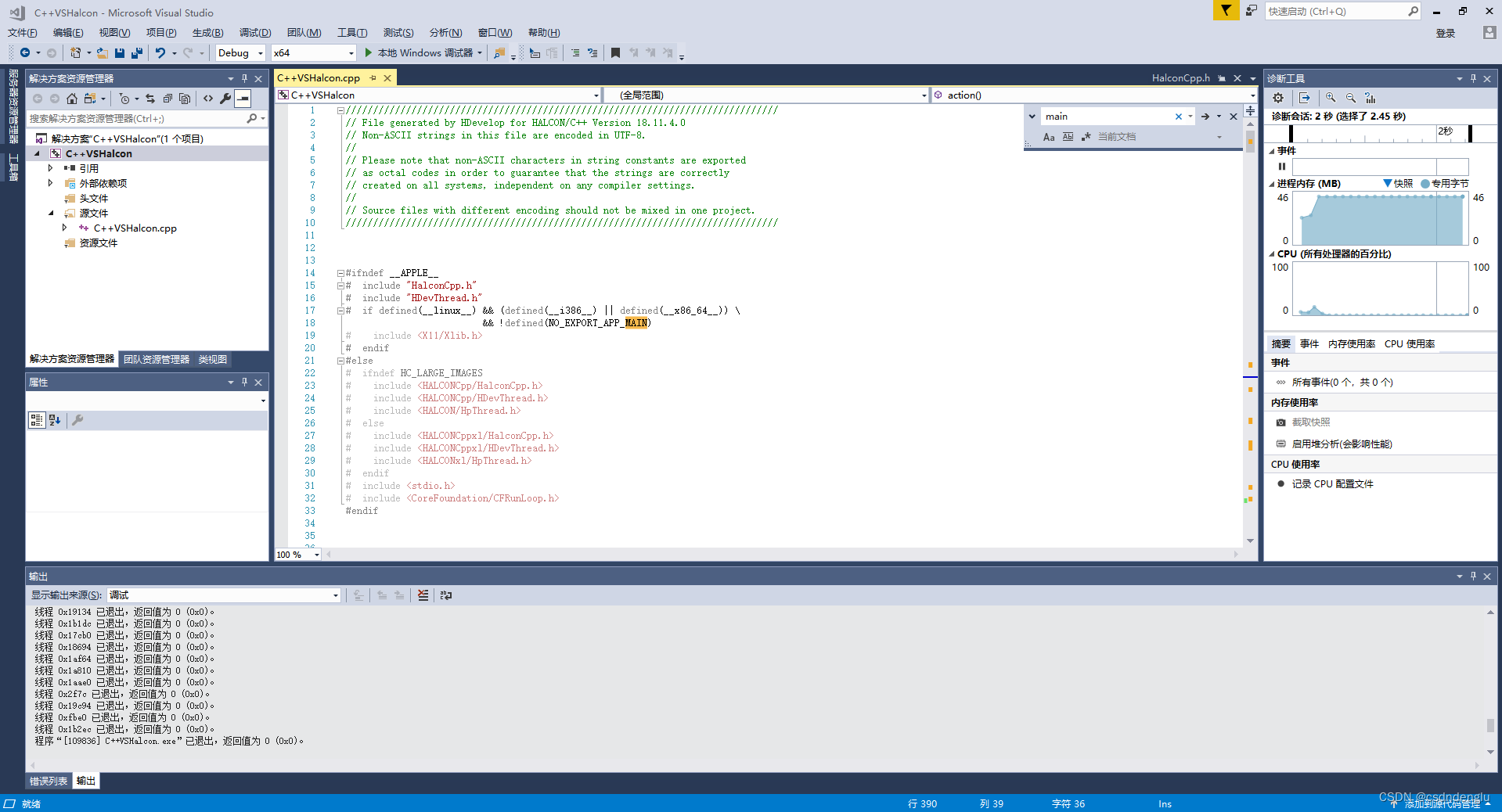
.h目录的配置:
项目-属性-C/C++-常规-附加包含目录中配置(注意这个包含可能会有顺序的,顺序不对可能会报找不到定义什么的,到时候把找不到的放到前面):
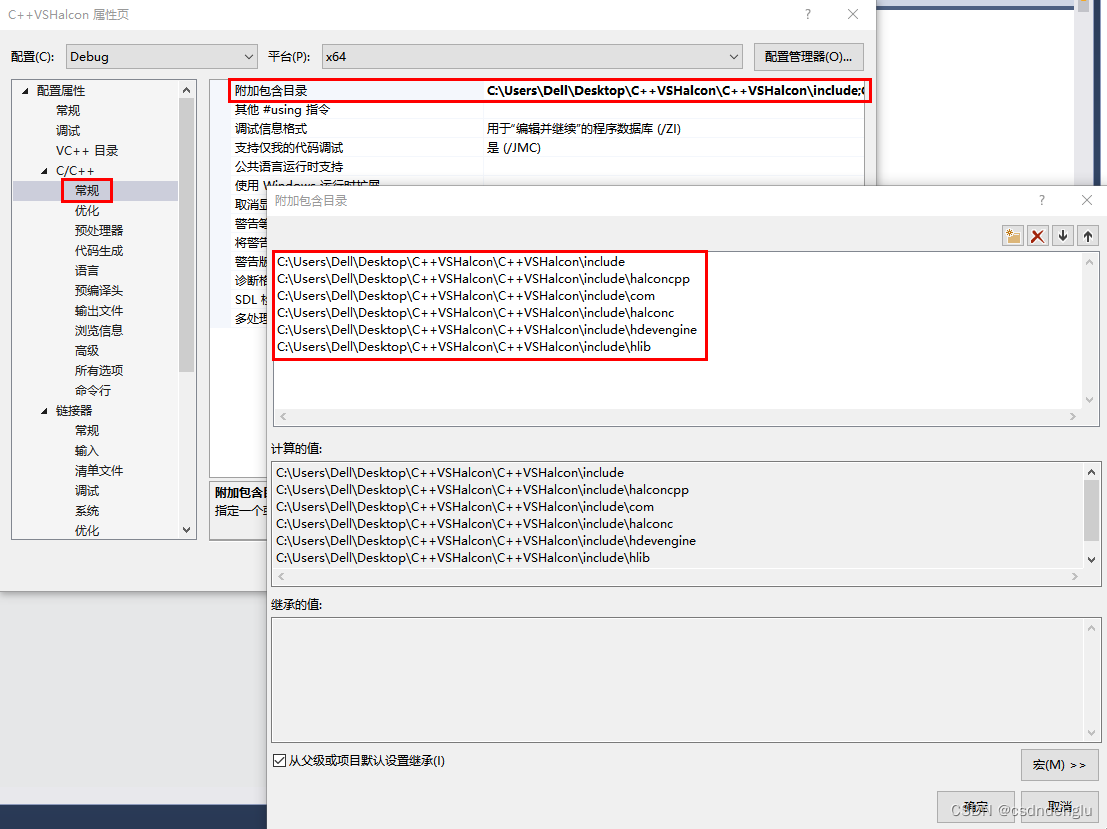
lib配置:
项目-属性-链接器-常规-附加库目录中配置
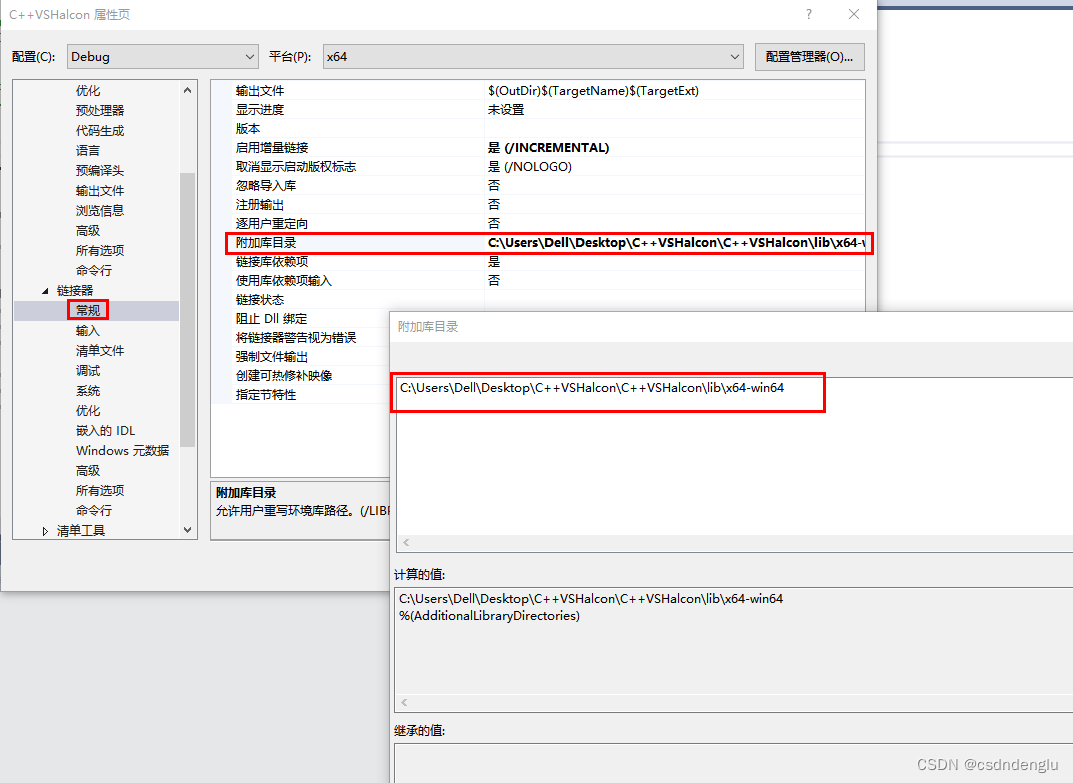
项目-属性-链接器-输入-附加依赖项中配置

dll配置:
dll可以直接放到生成可执行文件的同级目录下(一般就是debug或release目录下),但是dll太多比较乱,可以配置到vs中。
项目-属性-链接器-常规-附加库目录中配置
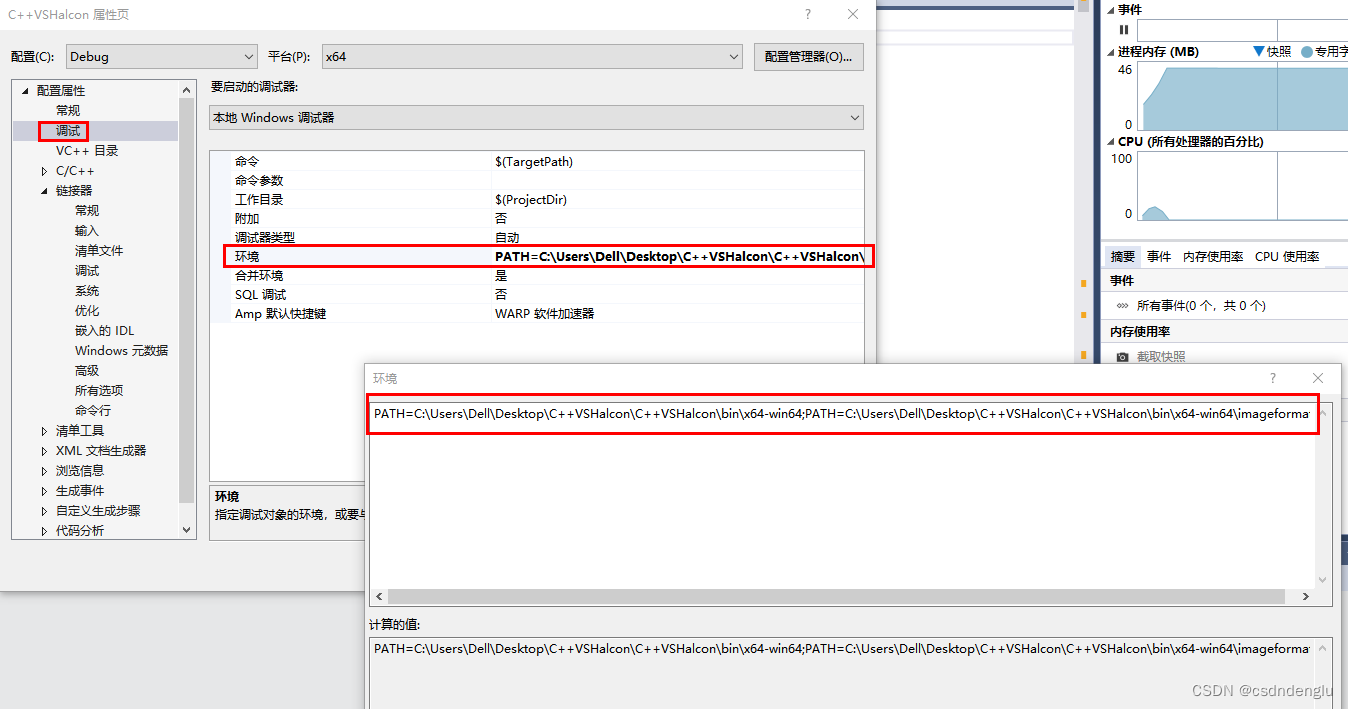
注意,下面这样式不对的,千万自作聪明,以为分行清晰就分行(我吃过亏,哭。。。) ,这样不管用的。
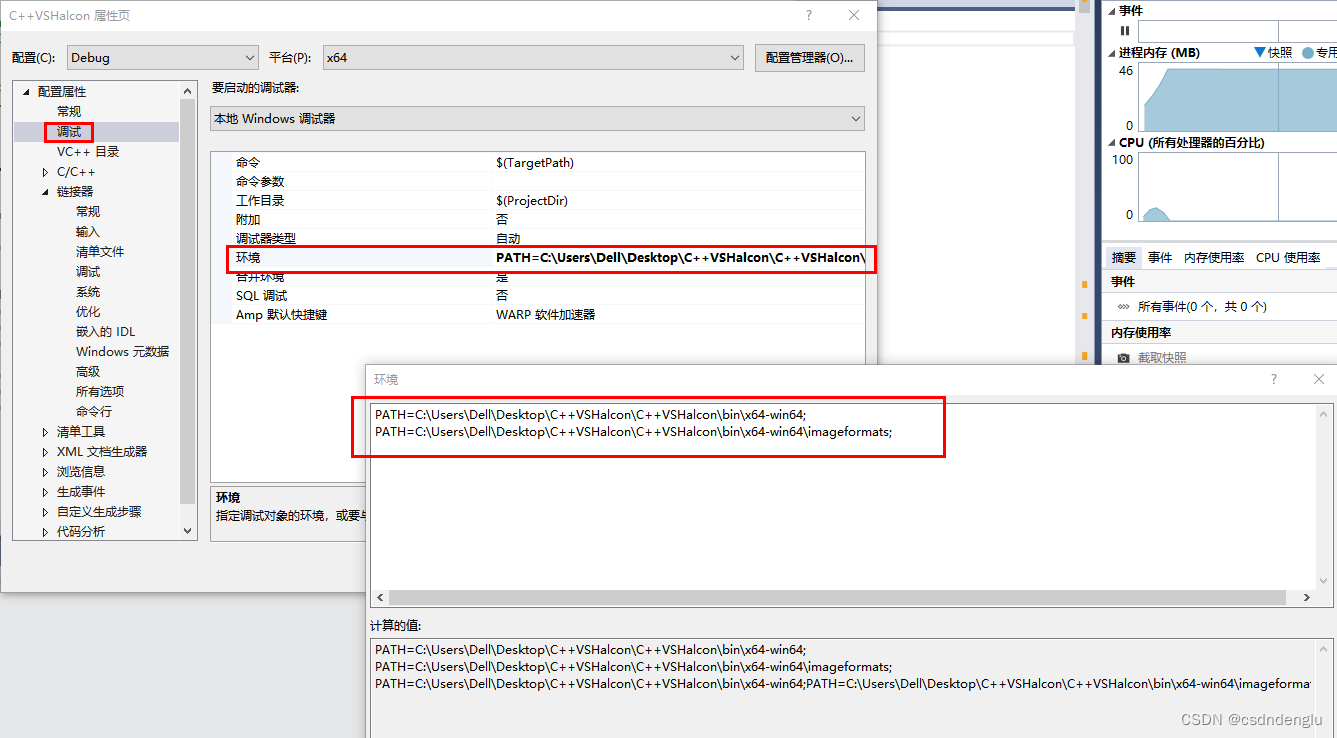
然后,这个要选对,不然报错
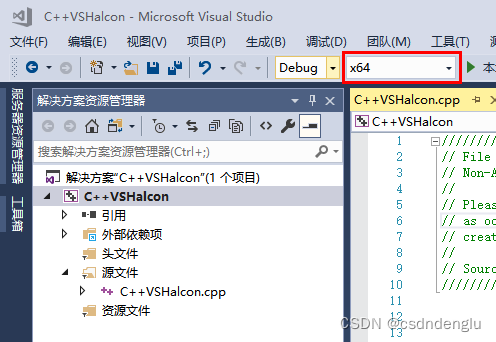
后面就可以调试了,最主要就是这个action()函数,可以在main函数中加一个Sleep停一下:
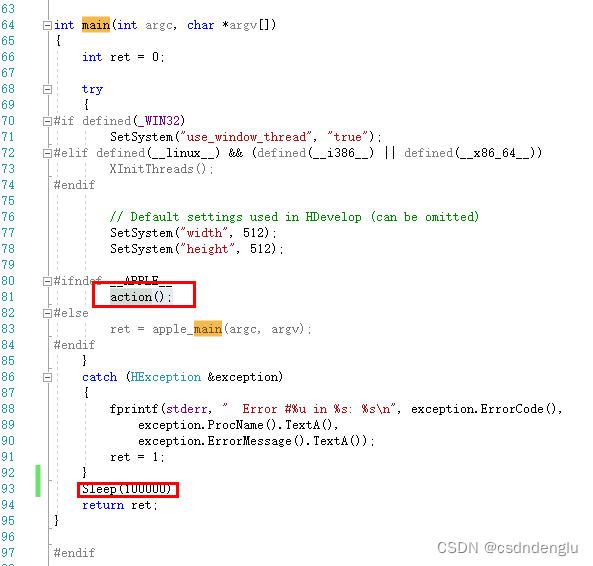
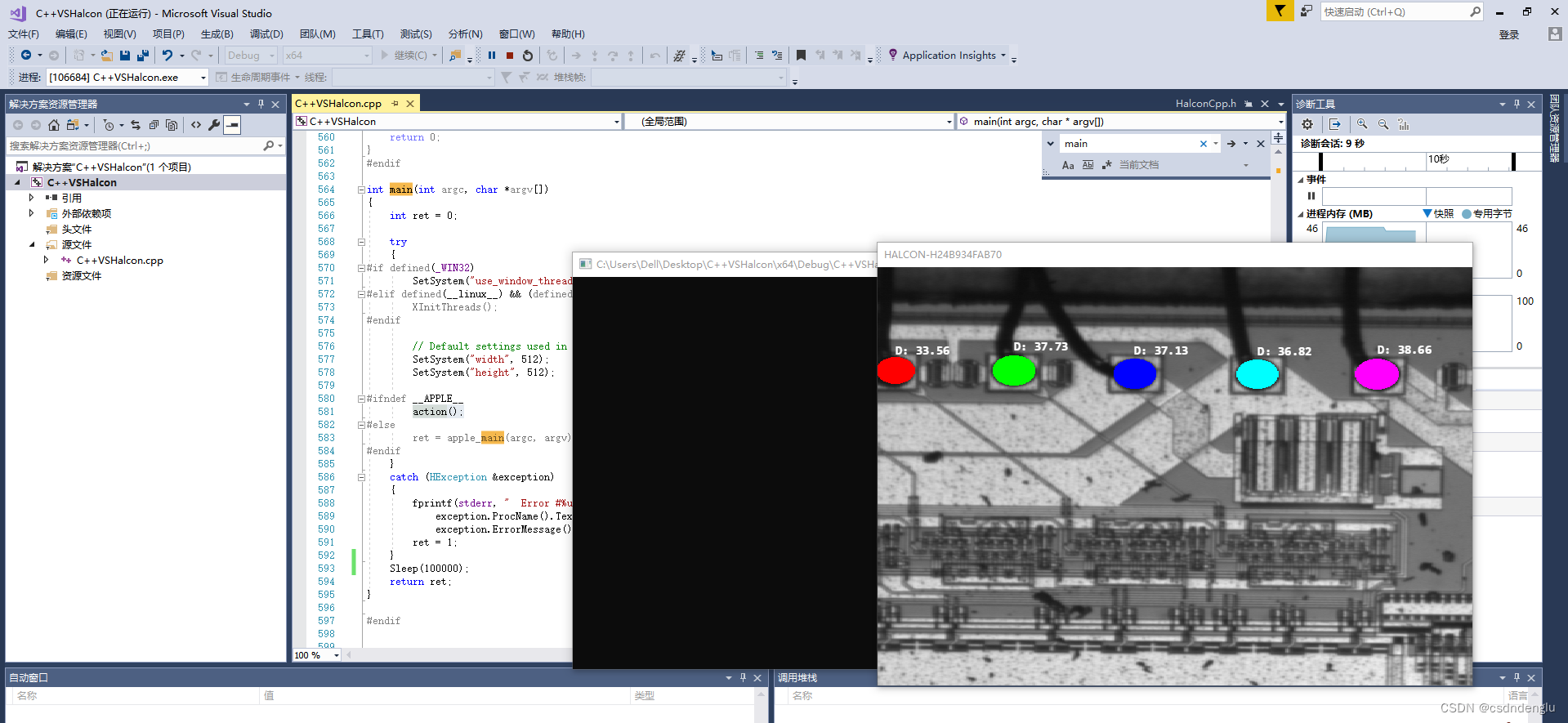
.h、lib、dll可以配置成相对路径,可能会更方便一些








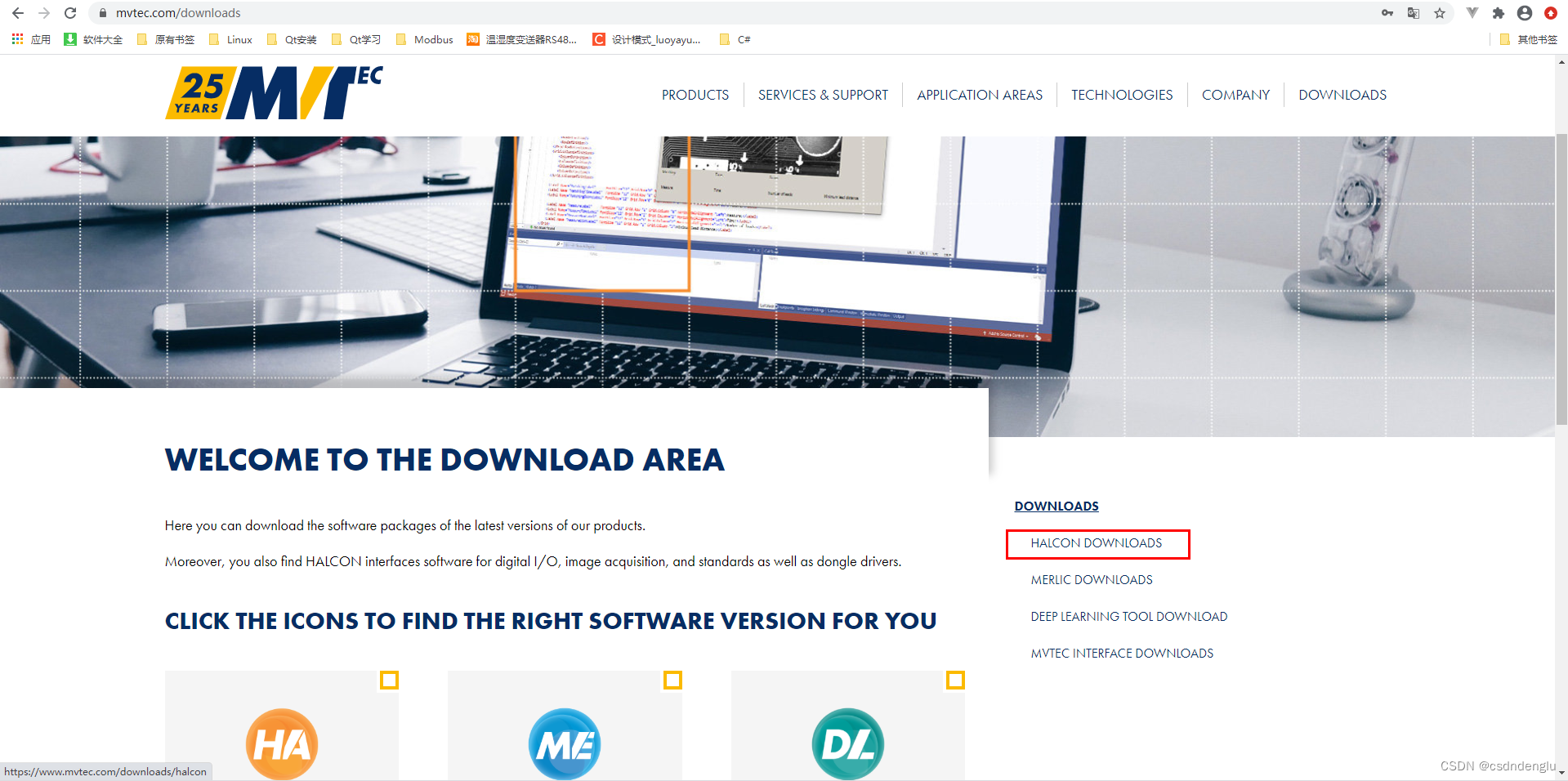














 176
176











 被折叠的 条评论
为什么被折叠?
被折叠的 条评论
为什么被折叠?








